これはワタクシ自身がやってみたくて実践した事では無く、娘に頼まれました。
「プロジェクトセカイ」
のゲームにハマっているみたいです。
以前から(娘が)動画編集をスマホで頑張っていまして、見せてもらうと、感心するぐらい上手に作っていました。
それで、「プロジェクトセカイ」のプレイ動画を録画して、編集したいとお願いされた次第です。
Android端末には標準で録画機能がある
これはAndroidのバージョンで違うみたいです。
ワタクシ(娘)のスマホは「OPPO Reno3 A」です。
Androidバージョンは「10」です。
標準で搭載されている事は娘に教えられました。そして、娘はすでに実践していて、問題点があった為に、相談されました。
標準録画機能の問題点とは?
まずは、録画機能の使い方です。
端末によって違ってくる可能性はあります。
スマホ上部からスワイプして通知パネル?クイックアクセス?を出します。
この画面です。
そして、赤枠の部分をスライドさせて、全て表示させます。
「画面録画」が出てきました。
これをタップ(オン)すると、
- 赤丸録画ボタン
- 設定ボタン
- バツの閉じるボタン
の3つの小さいアイコンが画面上に出てきます。
これはスクショには映らないです。
設定ボタンを押すと「マイクサウンドを録音」のオンオフボタンと「詳細設定」が出てきます。
詳細設定画面です。
それぞれの設定ができます。
ビデオ解像度の設定はこちら
以上の中からあらかじめ選択しておきましょう。
フロントカメラをオンにすると、録画中にフロントカメラの画像が、下の画像の赤丸のように映し出されます。
映し出される場所は、タップしたままスライドさせると移動できます。
そして、娘が困っていたのは
「マイクサウンドを録音」
です。
そのままの意味なのですが、ゲームの音を録音しようとすると、マイクに入力された音声が録音されるので、周りの声や音がそのまま録音されます。
また、ゲームの音も、スピーカーから出た音をマイクで拾っているので、めっちゃ小さいです。
ゲームの音だけ(本体の音声出力のみ)の録音は出来ないみたいです。
画面録画アプリでも、同じ現象になりました。
では、どうしたら録音できるのか?
昔のようにアナログ接続で録音
今の若い人は知らないかと思いますが、昔のカセットテープ(ビデオテープ)をダビングする時、カセットデッキのイヤホンジャックと、もう一つのカセットデッキのマイク入力を接続して、一方は再生。もう一方は録音。これでダビング。
経験された方も多いのではないでしょうか?
これを一つのスマホで行います。
用意する商品
スマホのみでは不可能なので、必要な物を揃えます。
- イヤホン分岐ケーブル
- オーディオ分配ケーブル(あった方がいい)
- イヤホン延長ケーブル(オス同士)
- イヤホン
以上の4点です。
イヤホン分岐ケーブル
ワタクシが購入したのはこちら
イヤホン分岐ケーブル(4極)
イヤホンジャックには、音声出力(左右)とマイク入力が備わっています。コードタイプのハンズフリーをイヤホンジャックに挿して、会話が出来るようにする為ですね。
その音声出力とマイク入力を分岐させて、それぞれの機器に接続するためのケーブルです。
全体写真
スマホに挿すオス部分。
黒線が3本あって、4つに分割されています。
音声の右・音声の左・マイク入力・アース
この4つが分かれています。
なので、普通のオーディオ分岐ケーブル(3極タイプ)ではダメです。
イラストでヘッドフォンを挿す方か、マイク入力かが分かります。
音声出力とマイク入力を別々に分ける商品です。
オーディオ分岐ケーブル
上記の「イヤホン分岐ケーブル」と同じ形状をしてます。
間違いやすいので注意が必要です。
購入した商品です。
オーディオ分岐ケーブル。
これは、上記の商品のように、音声出力を右と左に分ける商品ではなくて、2つに増やす商品です。
二人で同じ音楽をイヤホンで聞いたり出来ます。
全体写真
黒い線が2本で、3つに分割されています。
音声の右と左とアースの3つです。イヤホン分岐ケーブルとの違いです。
こちらは、一つの出力を二つに増やすだけなので、区別はありません。
「ゲームの音を録音するだけ」
でOKならば、こちらの商品は必要ありません。ただ、ゲームプレイ画面を録画するのに、プレイ中のゲームの音を聞くことが出来ません。
なので、必要な商品です。
イヤホン延長ケーブル(オス同士)
延長ケーブルと書きましたが、通常の延長ケーブルだと「オス・メス」になっています。今回はメス端子同士に接続するので「オス同士」のケーブルが必要になります。
これは持っていたので未購入です。
こんなケーブルです。
購入するとすれば
こんな商品です。
接続してみよう!!
接続方法は、
スマホのイヤホンジャックに
イヤホン分岐ケーブルを挿します。
イヤホン分岐ケーブルのイヤホンマークに
オーディオ分岐ケーブルを挿します。
オーディオ分岐ケーブル(どちらでもOK)に
イヤホン延長ケーブルを挿します。
イヤホン延長ケーブルのもう片側を
イヤホン分岐ケーブルのマイクマークに挿します。
これでループ完成です。
スマホから出力された音声を、スマホのマイク入力に戻す。
これで録音すると、スマホから流れている音が録音できる。
2台必要だったダビングを1台で済ましています。
こんな感じです。
ちょっと見にくいですが、文字を入れると
こんな感じです。
オーディオ分岐ケーブルの余っているメス端子には、イヤホンを挿します。
試していないのですが、Bluetoothイヤホンだと、音声出力がケーブルから出力されないと思いますので、ケーブルイヤホンが必要だと思います。
これで完成です。
実際に試してみた
リリース後から遊んでいた「モンスト」
そのアカウントは昔に娘に奪われたのですが、唯一、今のスマホにインストールしているゲーム
「モンスト」
これで試してみました。
実際の音声がこちらです。
無事に録音できてました。
録画ボタンは映像には映らないですが、音量調整などを行った場合は、動画の通り、そのまま録画されます。通知なども同じように録画されるので、設定で通知オフにしするか、動画編集アプリで編集することを忘れずに・・・。
しかし、音が悪いです。
まぁ、仕方ないですね・・・。
最後に・・・。
このイヤホンケーブルを使用した録音方法は昔もありましたが「コピーガード」(録音すると音が一定の音量では無く、大きくなったり小さくなったり、極小音量でしか録音できなかったり)、今で言う「著作権保護(HDCP)」技術が採用されているかはワタクシにはわかりません。
その為、全てのゲームアプリで録画・録音できる保証もありません。
ご理解の上、お試しください。
また、リズムゲームなどは特に著作権関係が難しいと思います。
動画再生サイトにアップロードされる際は、十分に確認されてからお願いします。
この「モンスト」の画像と音楽も、もしかしたら・・・
ではでは


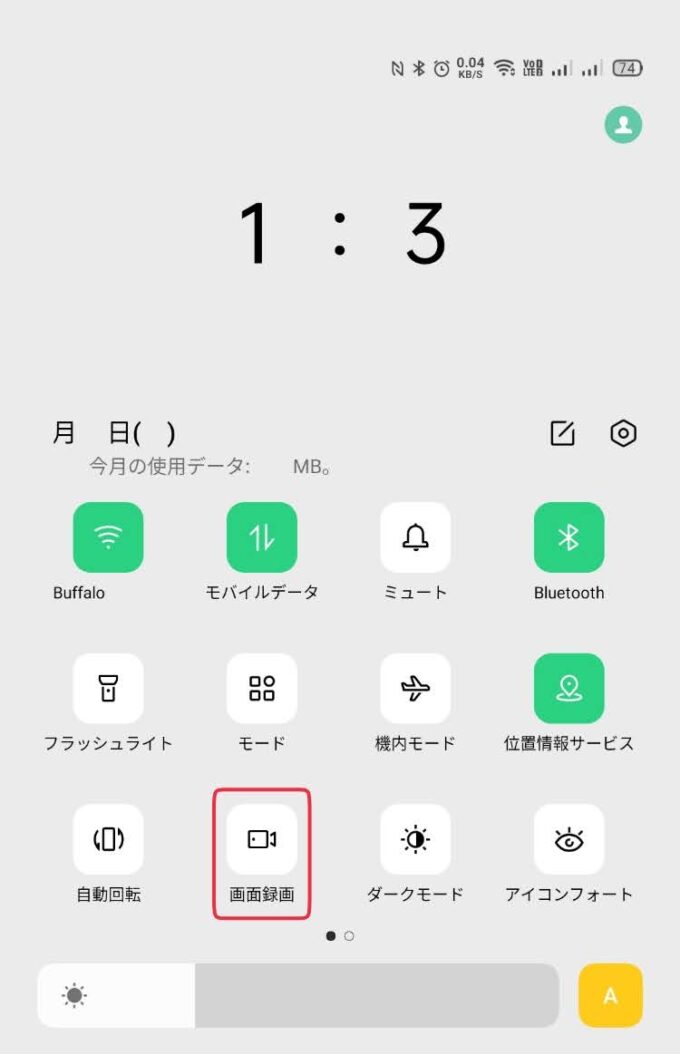
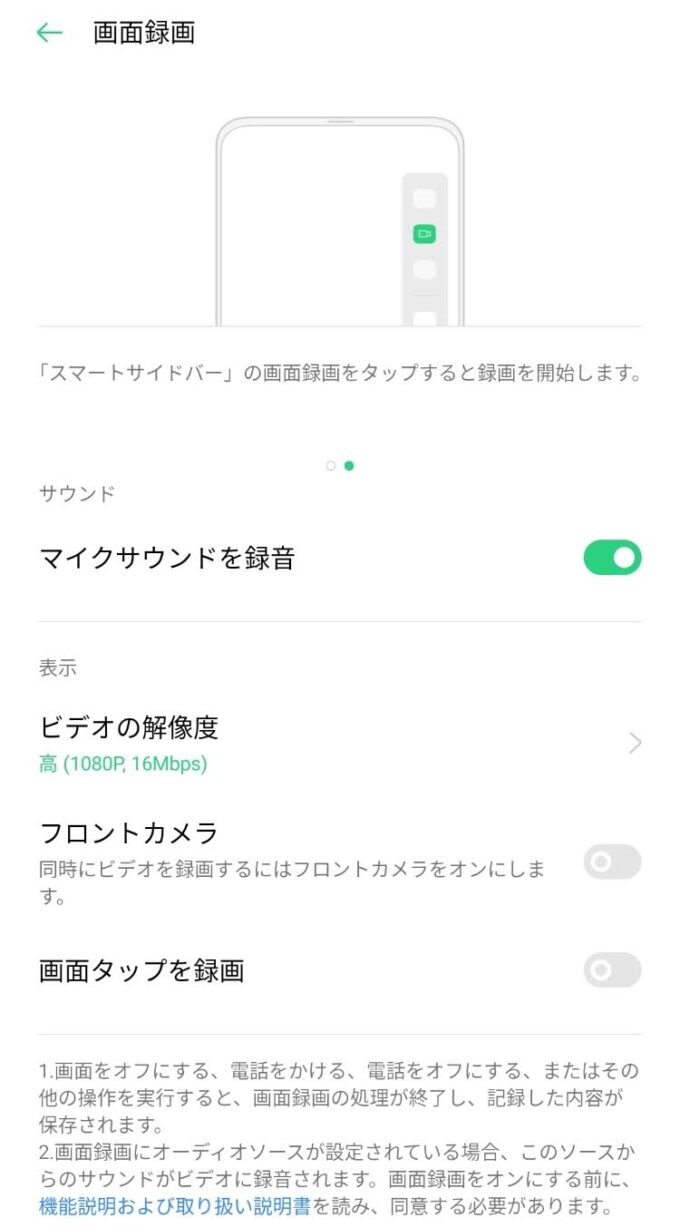
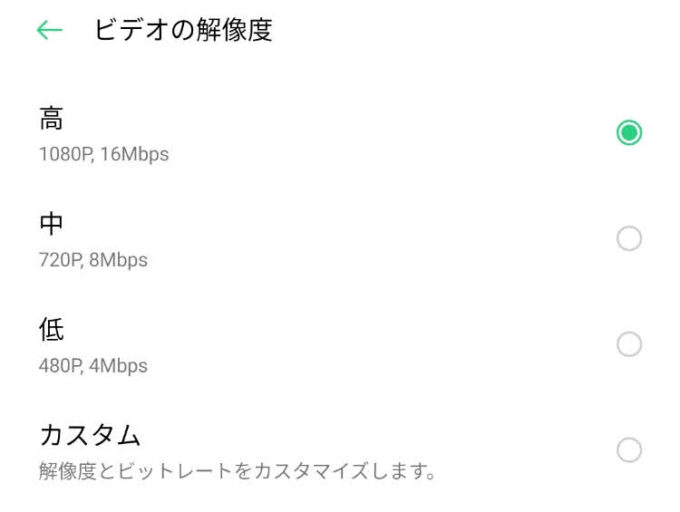

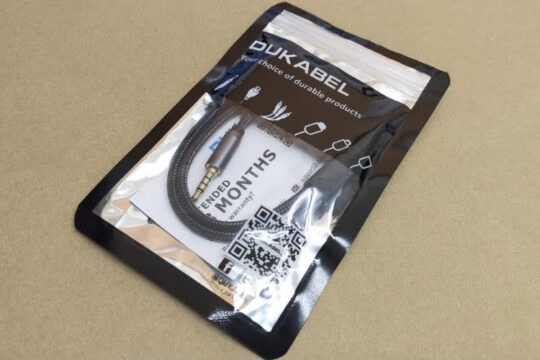











コメント